ICB in VICAR konvertieren
Konvertieren Sie ICB bilder in das VICAR Format, bearbeiten und optimieren Sie bilder online und kostenlos.

Die ICB-Dateierweiterung, die mit Targa Graphics assoziiert wird, steht für Image Capture Board. Ursprünglich wurde sie mit der AT&T EPICenter Image Capture Board-Videokarte und Software wie ICB-PAINT und TARGA-PAINT verwendet. Dieses Format ist eine Rastergrafikdatei zur Speicherung und zum Austausch von Tiefpixelbildern, die 8, 16, 24 und 32 Bit pro Pixel unterstützt. Entwickelt von Truevision Inc., spielte es eine bedeutende Rolle in der frühen Computergrafik für hochfarbige Anzeigen auf IBM-kompatiblen PCs.
Die VICAR (Video Image Communication and Retrieval) Dateiendung ist ein spezialisiertes Rasterbildformat, das 1966 vom Jet Propulsion Laboratory der NASA entwickelt wurde, um Bilddaten von unbemannten Planetenmissionen zu verwalten und zu verarbeiten. Es unterstützt mehrdimensionale wissenschaftliche Daten wie spektroskopische, hyperspektrale und Radaraufnahmen und eignet sich für Weltraumforschung, biomedizinische Bildgebung und geologische Untersuchungen. Das Format enthält Metadaten zur Sicherstellung der Datenintegrität und Benutzerfreundlichkeit und ist mittlerweile Open Source.
Wählen Sie eine ICB bild und laden Sie sie in den Konverter hoch.
Nutzen Sie optionale ICB zu VICAR Werkzeuge für eine erweiterte Konvertierung.
Sie werden zur Download-Seite weitergeleitet, um die VICAR bild zu erhalten.
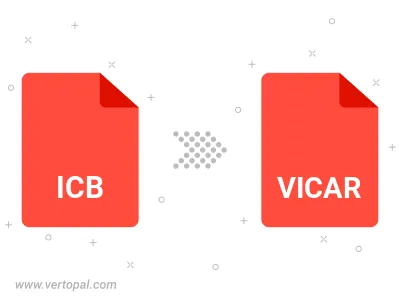
Mit installiertem Vertopal CLI können Sie ICB bild direkt in VICAR bild konvertieren.